如今很多用戶都安裝了win10正式版,但是因為對新系統太過陌生,所以在操作時總會碰到一些問題。最近就有網友反映想要在Win10下搭建vs2015+cocos2d-x 3.9開發環境教程,可是操作了很久都沒有成功,安裝過程中遇到了比較多的坑。這該怎麼辦呢?小編下面就為大家介紹一下具體方法。
第一步:安裝vs2015
1.在微軟官網下載vs2015安裝器(一定要保留這個安裝器,後期可以用它來修改、修復、卸載vs)。
2.選擇自定義安裝(不要選擇典型安裝,典型安裝的話很多工具沒有安裝上)。
3.一定要安裝Windows10的SDK,即勾選下方黃框的選項。(最新的vs會提供兩個win10 sdk版本)。
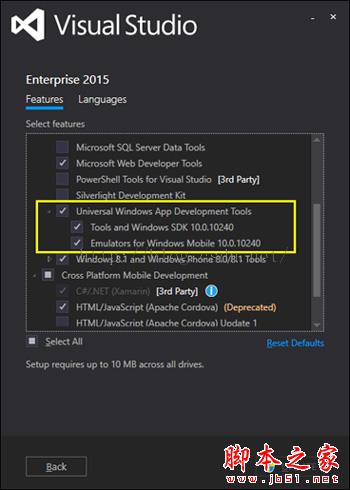
4.等待vs安裝完成。
第二步:安裝cocos2d-x3.9
1.安裝python
a.下載並安裝python2.7.3。
b.配置環境
右鍵單擊“計算機”,選擇“屬性”----》“高級系統設置”,在“高級”選項卡下選擇“環境變量”!
在“系統變量”下選中“Path”,並點擊下方的編輯按鈕:
在彈出的“編輯系統變量”對話框中編輯“變量值”,在“變量值”的後面添加Python的安裝路徑(D:\Program Files (x86)\Python27),用英文分號(;)將其與後面的其他內容隔開。
同樣地,在“PATHEXT“的變量值中添加 .PY;.PYM 。
c.檢驗安裝是否成功
打開cmd控制台,輸入 python,如果出現如下提示,則說明python安裝成功。
2.運行cocos目錄下的setup.py,設置好android SDK,NDK等相應環境變量;
3.設置完成之後新建一個cocos工程,
步驟:打開終端運行cocos.py腳本創建文件
python cocos.py new HelloCpp -p com.coco2dx.org -l cpp -d ~/Desktop
參數說明:
· HelloCpp為項目名稱
· -p後面接包名
· -l後面接開發語言類型,有cpp, lua, js三種類型
-d後面接項目存放的目錄
4.用vs打開新建工程中的proj.win10\GamePlay.sln;
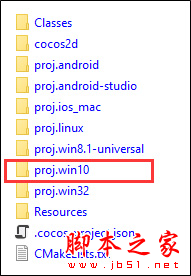
5.此刻編譯工程可能會出現很多錯誤。
解決方法:
1)把工程下的所有項目,包括libbox2d,libbullet,librecast,libSpine,libCocos2d和游戲本身的工程全部retarget到適合的SDKversion(我的是圖片上的版本)。

2)運行的時候選擇想×86平台:

3)運行效果:
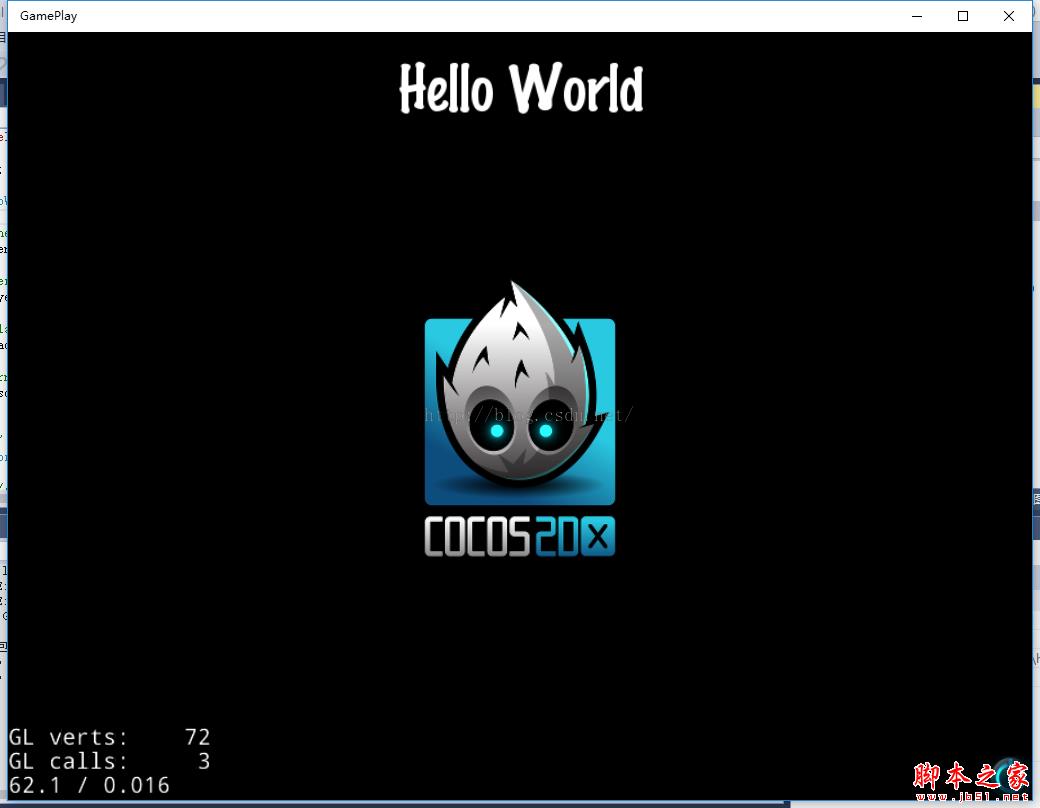
以上就是本匯總的關於win10系統如何搭建vs2015+cocos2d-x 3.9開發環境的方法,大家可以參考一下,希望對大家有幫助!歡迎大家繼續關注其他信息!